<p>掌握sublime text快捷键可大幅提升编码效率。核心操作包括:1. 基础编辑:ctrl + shift + d复制当前行、ctrl + shift + k删除当前行、ctrl + shift + up/down移动行、ctrl + l选中整行;2. 多光标操作:ctrl + d选中相同单词、ctrl + shift + l多行独立光标、ctrl + alt + up/down列选择;3. 文件导航:ctrl + p快速打开文件、ctrl + r跳转符号、ctrl + g定位行号;4. 查找与替换:ctrl + f/h基础查找替换、ctrl + shift + f项目级搜索。为熟练使用,应优先记忆常用键并强制使用以形成肌肉记忆,同时利用命令面板探索快捷键。此外,sublime支持自定义快捷键,通过preferences - key bindings在用户配置文件中添加或覆盖命令绑定,如将join_lines绑定至ctrl+alt+j。配合package control安装插件、创建代码snippet、保存project files及使用命令面板,能进一步提升效率,打造个性化开发环境。</p>

用Sublime Text写代码,如果还在用鼠标点来点去,那真是暴殄天物。它真正的魔力,藏在那些你可能还没来得及探索的快捷键里。掌握它们,不是为了炫技,而是实实在在能让你的编码速度和效率提升一个档次,让你更专注于思考代码逻辑,而不是操作编辑器。我刚开始用Sublime的时候,也觉得它只是个界面好看的编辑器。直到有一天,无意中发现了一个快捷键,瞬间感觉效率翻倍,从此便一发不可收拾。
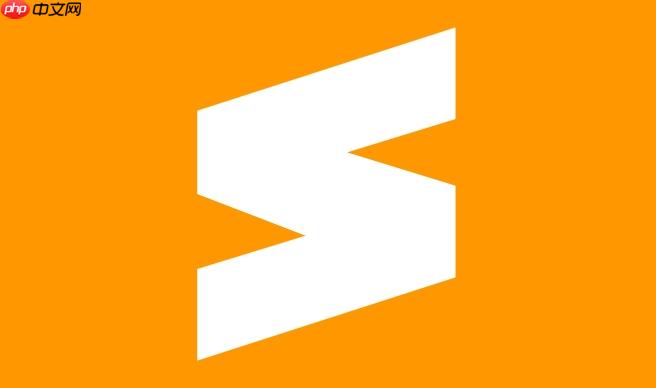
Sublime Text的快捷键体系非常庞大,但有一些是核心中的核心,掌握它们,你的工作流会发生质的飞跃。
基础编辑与文本操作
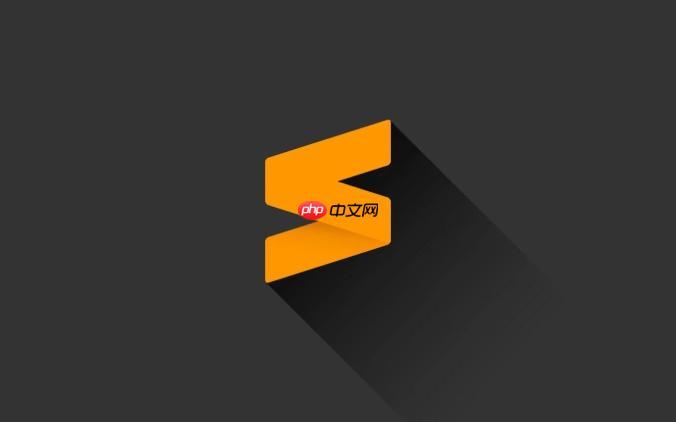
Ctrl + Shift + D (复制当前行/选中内容): 这个简直是复制粘贴的升级版,我用得最多的一个。不用先选中再复制,直接在行尾或行中按下,整行就复制到下一行了。Ctrl + Shift + K (删除当前行): 快速清理无用代码或注释,比选中再按Delete快多了。Ctrl + Shift + Up/Down (移动当前行/选中内容): 重构代码时,调整函数或变量的顺序不要太方便。选中多行也能整体移动。Ctrl + L (选中当前行): 快速选中一整行,通常用于复制、剪切或删除。多光标与多重选择
Ctrl + D (选中下一个相同单词/添加下一个光标): Sublime的灵魂所在,没有之一。第一次按下选中当前单词,再次按下会选中下一个相同的单词并添加一个光标。批量修改变量名、属性值,效率瞬间爆表。Ctrl + Shift + L (将选中区域拆分成多行光标): 当你选中多行文本后,按下这个快捷键,每行都会出现一个独立的光标。这在需要对每行进行相同操作时非常有用,比如给每行末尾添加分号。Ctrl + Alt + Up/Down (列选择/添加垂直光标): 处理表格数据或者需要对齐代码块时,你会爱上它。按住这个组合键,然后上下移动鼠标,可以创建垂直的多光标。文件与项目导航

Ctrl + P (前往任何文件/符号/行号): 这是Sublime的“万能搜索框”。输入文件名可以快速打开文件;输入@加函数名可以跳转到函数定义;输入:加行号可以跳转到指定行。模糊搜索功能尤其强大,你只需要输入文件名的部分字符,它就能帮你找到。Ctrl + R (前往当前文件中的符号): 快速跳转到当前文件中的函数、类、变量等定义。Ctrl + G (前往指定行): 精准定位到代码的某一行。Ctrl + K, Ctrl + B (显示/隐藏侧边栏): 快速切换侧边栏的显示状态,让你的编辑区域更大。Ctrl + Shift + N (新建窗口): 当你需要同时处理多个项目或文件集时,新建一个Sublime窗口非常方便。Ctrl + Shift + W (关闭窗口): 快速关闭当前Sublime窗口。查找与替换
Ctrl + F (查找): 基础的文本查找。Ctrl + H (替换): 基础的文本替换。Ctrl + Shift + F (在文件中查找/替换): 项目级搜索,谁用谁知道。可以在整个项目文件夹中查找或替换文本,支持正则表达式,对于大型项目或重构非常有帮助。记忆快捷键,不是靠死记硬背,那效率太低了。我自己的经验是,先挑三五个最能提升效率的,比如 Ctrl+D、Ctrl+P、Ctrl+Shift+D,然后每天都强迫自己用它们,哪怕一开始慢一点。
你得给自己设定一个“不用鼠标”的挑战。一开始可能会有点不习惯,甚至觉得效率变低了,但只要坚持几天,肌肉记忆就会慢慢形成。每次你想用鼠标点击某个功能时,就停下来,思考一下有没有对应的快捷键。Sublime的命令面板(Ctrl+Shift+P)就是你的好帮手,输入你想做的操作,它会显示对应的快捷键。多利用这个功能来探索和发现。
另外,把常用的快捷键列表打印出来,或者设置成电脑桌面背景,时不时看一眼,也是个不错的辅助方法。最重要的是,将快捷键融入到你日常的编码流程中,让它们成为你解决实际问题的工具,而不是单纯的记忆负担。当你用快捷键快速完成一个复杂操作时,那种成就感会驱使你学习更多。
Sublime Text的强大之处不仅在于它内置的快捷键,更在于其高度的可定制性。你可以根据自己的编码习惯和项目需求,创建或修改任何快捷键。这就像给自己的工具箱里添了一把独一无二的瑞士军刀。
要自定义快捷键,你需要打开 Preferences -> Key Bindings。你会看到左右两个面板:左边是默认的快捷键配置(Default (Windows).sublime-keymap),右边是用户自定义的配置(User.sublime-keymap)。永远不要修改左边的默认文件,所有自定义都应该在右边的用户文件中进行。
用户文件是一个JSON数组,每个元素代表一个快捷键绑定。例如,如果你想把 join_lines 命令(合并多行到一行)绑定到一个更顺手的快捷键,比如 Ctrl+Alt+J,可以这样添加:
[
{ "keys": ["ctrl+alt+j"], "command": "join_lines" },
// 你可以继续添加其他自定义快捷键
{ "keys": ["f5"], "command": "build" } // 比如你经常要编译,直接绑定到F5
]你也可以覆盖默认的快捷键。如果你发现某个默认快捷键与你其他软件的习惯冲突,或者你觉得它不够顺手,直接在用户配置文件中重新定义它即可。Sublime会优先使用用户自定义的设置。
如何知道一个命令的名称呢?最简单的方法是打开命令面板(Ctrl+Shift+P),输入你想要执行的操作,比如“join lines”,通常命令面板会显示对应的命令名称。或者,你也可以在默认的 sublime-keymap 文件中查找。自定义快捷键是一个不断优化的过程,它让你能真正地“拥有”你的编辑器,让它更贴合你的思维。
仅仅掌握快捷键还不够,Sublime Text还有一些其他的功能,配合快捷键一起用,才能真正把它的潜力榨干,让你的效率达到一个新的高度。
Package Control: 这是Sublime生态的灵魂,没有它,Sublime就少了一半的魅力。通过Package Control,你可以轻松安装、管理各种插件,极大地扩展Sublime的功能。比如,Emmet 可以让你快速编写HTML/CSS;SideBarEnhancements 增强侧边栏的文件操作;GitGutter 显示Git修改状态。这些插件往往也自带一些快捷键,结合使用,效果拔群。
Snippet(代码片段): 如果你经常需要输入重复的代码块,比如一个函数定义、一个HTML模板或者一个特定的CSS样式,那么Snippet就是你的救星。你可以创建自己的Snippet,设置一个简单的tabTrigger(触发词),输入触发词后按Tab键,完整的代码块就会自动插入。
例如,一个JavaScript函数片段:
<snippet>
<content><![CDATA[
function ${1:function_name}(${2:args}) {
${0:// body...}
}
]]></content>
<tabTrigger>fun</tabTrigger>
<scope>source.js</scope>
<description>JavaScript Function</description>
</snippet>我把常用的HTML结构、CSS属性都做成了Snippet,输入几个字母一按Tab,代码就出来了,比手敲快太多了。
Project Files(项目文件): Sublime允许你保存整个项目的工作区状态,包括打开的文件、文件夹结构、甚至每个文件的光标位置。通过 Project -> Save Project As... 可以保存当前项目。当你下次打开这个项目时,所有你上次关闭时的文件和布局都会恢复。这对于在多个项目之间快速切换,或者中断工作后能迅速恢复现场非常有帮助。
Command Palette(命令面板): 再次强调 Ctrl+Shift+P 的重要性。它不仅仅是快捷键的发现器,更是Sublime的命令执行中心。几乎所有的Sublime功能和已安装插件的命令都可以通过它来调用。当你不知道某个功能的快捷键,或者某个功能没有快捷键时,直接打开命令面板搜索并执行,效率远高于在菜单中层层查找。
这些功能,配合快捷键一起用,能让你的Sublime Text真正成为一个为你量身定制的、高效的开发利器。
以上就是Sublime快捷键大全 Sublime效率提升必备快捷键的详细内容,更多请关注php中文网其它相关文章!

每个人都需要一台速度更快、更稳定的 PC。随着时间的推移,垃圾文件、旧注册表数据和不必要的后台进程会占用资源并降低性能。幸运的是,许多工具可以让 Windows 保持平稳运行。

Copyright 2014-2025 https://www.php.cn/ All Rights Reserved | php.cn | 湘ICP备2023035733号